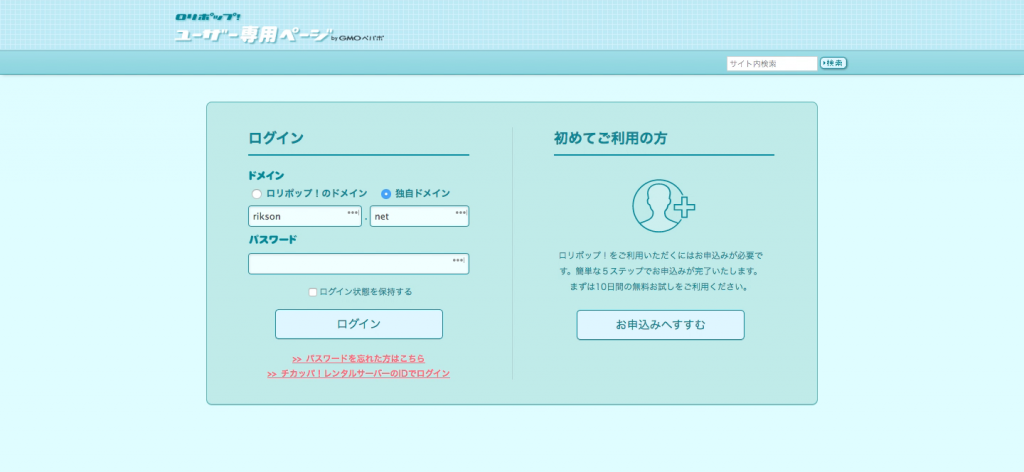ムームードメインから独自ドメインを取得してロリポップを契約する
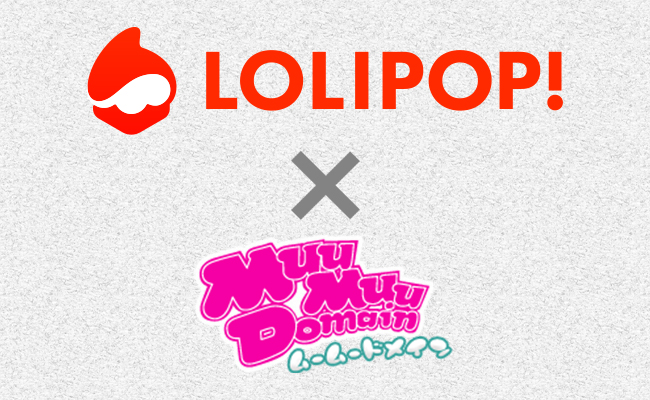
今回はムームードメインとロリポップを利用して、ブログに独自ドメインを設定する。
まずはムームードメインへアクセスして取得したいドメインを検索。
rikson.comは使われていたので、rikson.netにした。
.comにするか、.netにするかで大きな違いはないが、慣例的に意味合いが違う。
詳しくはこちらが参考になる。
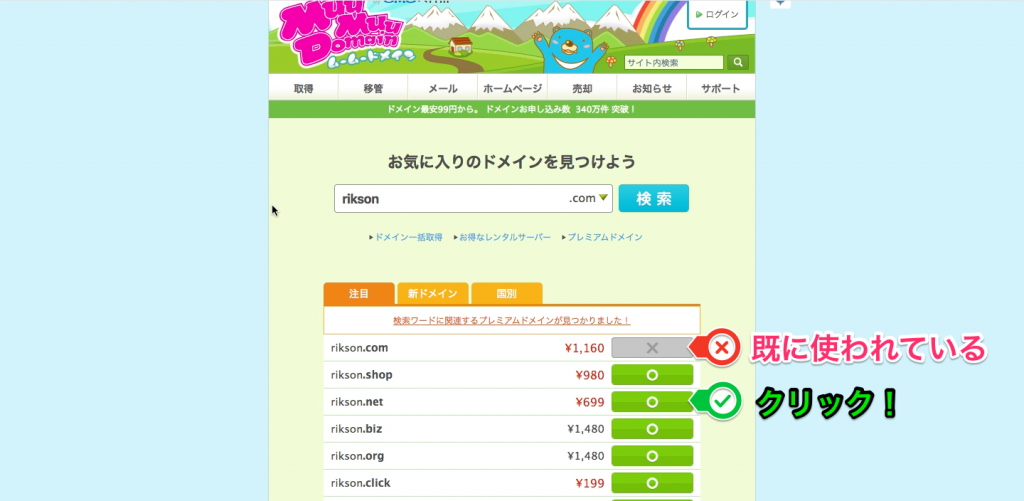
ドメインを決めたら、画面に従ってユーザー登録をする。
登録できたら、契約情報を入力する。
WHOIS公開情報はわざわざ自分のメール等を公開する必要はないので、「弊社の情報を代理公開する」を選択した。
ネームサーバーはロリポップを選択。
メールはいらないなので、チェックは入れなかった。
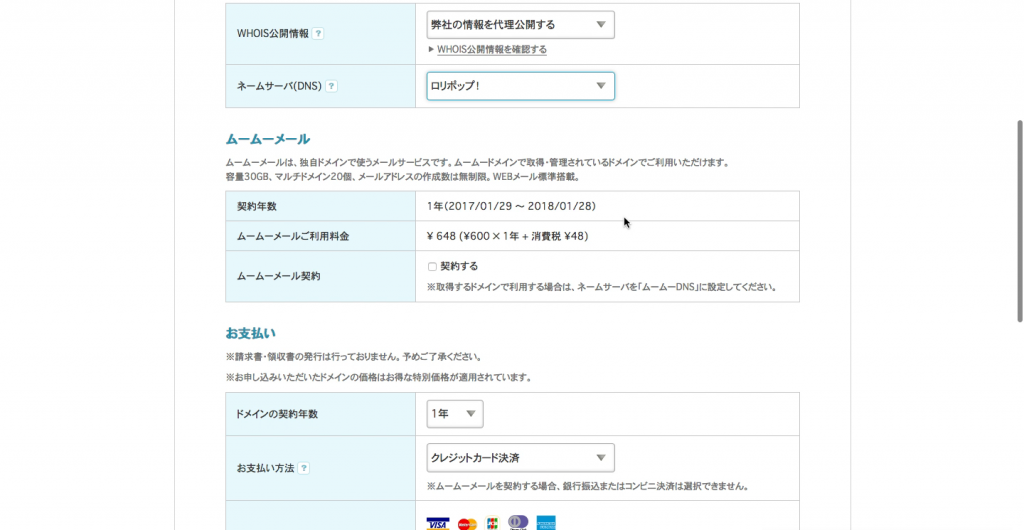
契約情報を全て入力し終わったら認証メールが来るので、リンクをクリックして認証。
次に、ムームーの管理画面へアクセス。 左下の方に「連携サービス」というのがあるので、ロリポップをクリック。
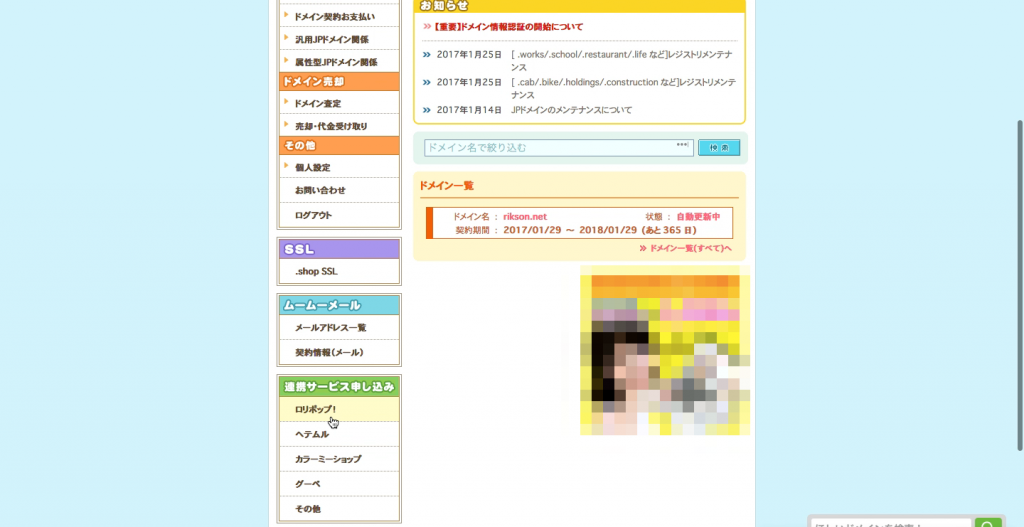
無料期間は自由に変更可能だが、無料期間が過ぎると上位プランにしか変更できない。
WordPressの運用ならライトプランで問題ないので、最初はライトプランがオススメ。
不便を感じたら後からスタンダードに変更できる。
プランを選択したら、「簡単申込み」をクリックすれば、ロリポップの登録も完了。
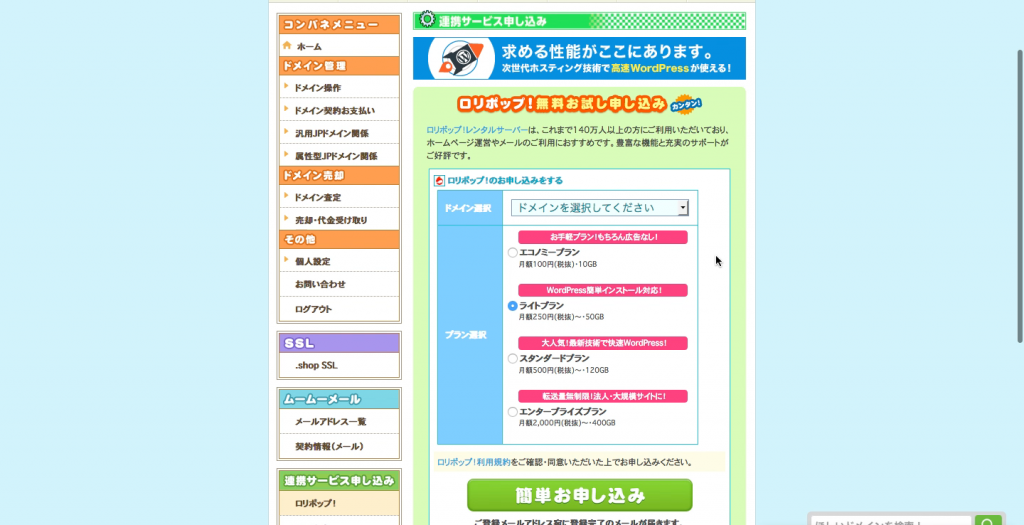
ロリポップにログイン可能になった。